概述
- 需求
做了一个对内的http api应用。由于只有一台服务器,考虑到升级问题(即升级时会造成几秒钟用户访问不了),决定搭一个nginx,公共端口:9999,部署2套应用,端口:9981,9982。这样我升级时,先升级端口9981端口的应用,待用户可以访问后,再升级9982的应用,达到不中断访问的目的。
- 流程
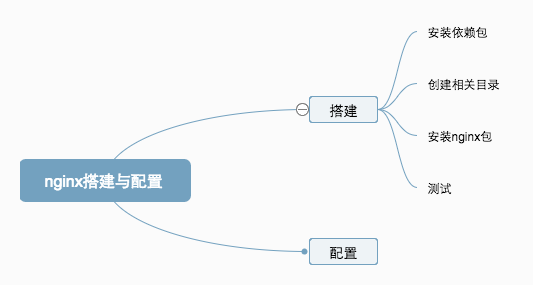
搭建
- 安装依赖包
yum -y install make gcc gcc-c++ ncurses-devel #编译环境
yum -y install zlib zlib-devel openssl openssl-devel pcre pcre-devel #必需包
yum install GeoIP gd libXpm libxslt #依赖包
- 创建相关目录
创建用户
groupadd www #添加www组
useradd -g www www -s /bin/false
安装 目录
mkdir /usr/local/nginx
日志目录
mkdir /data0/logs/nginx #日志目录还需在配置文件里对应设置,也可以不创建,按默认的
chown www:www /data0/logs/nginx -R
- 安装nginx包
下载
http://nginx.org/ 挑第一个最新的点进去 ,观察linux包的路径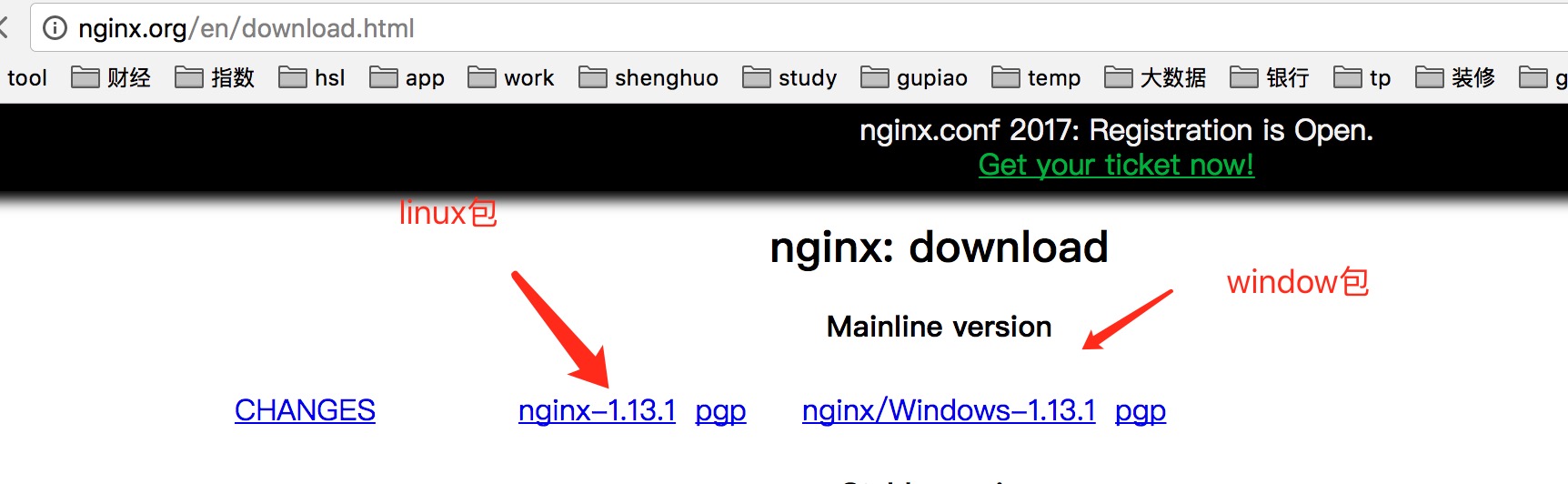
cd /usr/local
wget http://nginx.org/download/nginx-1.13.1.tar.gz
安装
tar zxvf nginx-1.13.1.tar.gz #解压
./configure --user=www --group=www --prefix=/usr/local/nginx --with-http_stub_status_module --with-http_ssl_module --with-http_realip_module #配置
make #编译
make install #安装
- 测试

启动 ./nginx 访问ip 会看到Welcome等英文
配置
打开 /usr/local/nginx/conf nginx.conf
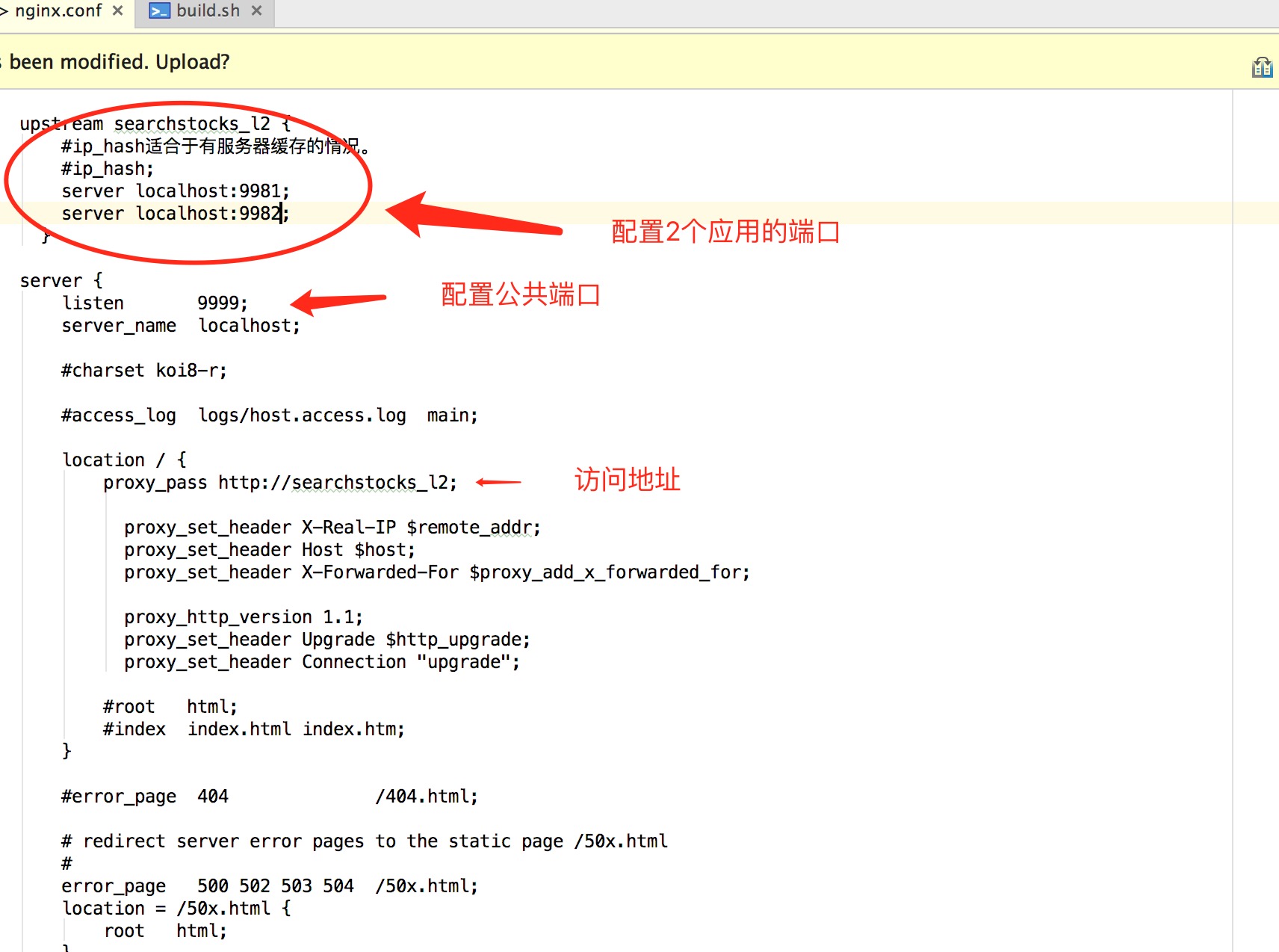
修改完配置文件后,到/usr/local/nginx/sbin 目录下 重启nginx
./nginx -s reload
附上启停命令
./nginx #启动
./nginx -s reload #重启
./nginx -t #测试
./nginx -s stop #停止
参考
nginx安装与配置 http://www.linuxidc.com/Linux/2016-08/134110.htm
upstream配置 http://www.linuxidc.com/Linux/2015-03/115207.htm